


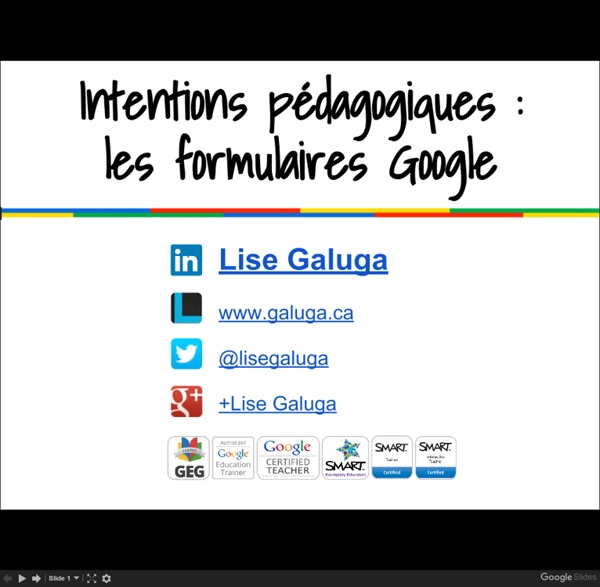
Formative - un système d'interaction avec votre classe - Padagogie L'évaluation formative - Système de réponse de l’élève Goformative est un outil en ligne qui permet de créer de l’interaction en classe ! C’est un système de réponse des élèves en temps réel qui permet une évaluation formative avec une rétroaction rapide. Il est gratuit, facile à utiliser, et fonctionne sur tout appareil connecté à Internet. La première étape consiste à créer des missions Les enseignants peuvent créer des interactions à l'aide de quatre types de questions: choix multiple et VRAI/ FAUX; réponse immédiate ou travail maison (ou à distance) Les élèves peuvent répondre à des questions courtes en tapant du texte bien sur, mais aussi de télécharger des images ou encore de dessiner Les enseignants peuvent créer des questions plus complètes en téléchargeant des images (pratique il y a un accès direct à Google image et à You Tube si vous souhaitez mettre une vidéo) Avec Goformative on peut créer une interaction en classe en direct. Les résultats sont en direct Créer des classes
Four new ways to customize your Google Forms From classroom pop quizzes to RSVPs for your family reunion, you can use Google Forms in tons of different ways -- which is why it's important to be able to customize each form to fit your needs. Starting today, you’ll be able to take advantage of four new features to create your perfect form: progress bars, data validation, embedded YouTube videos, and custom messages. Guide respondents through your survey with a progress bar Sometimes it’s helpful to give respondents a sense of how much of a survey still needs to be completed, and now you can by turning on a progress bar in your form. To turn it on, just check the progress bar box in the Form Settings tab. Get results the way you want them with data validation Let’s say you’re using Forms to collect sign ups for an email newsletter. With data validation, you can now ensure that the email addresses are formatted correctly, and consequently avoid those unpleasant bounce-back messages.
Une application efficace et complète pour valoriser vos compétences sur la toile Si vous êtes à la recherche d’un emploi ou souhaitez changer de société, vous avez certainement testé les outils en ligne de valorisation des compétences. Mais avez-vous trouvé ce qui vous convenait ? Si vous craignez de ne pas être assez visible sur un site tel que Monster par exemple, qui renferme des centaines de milliers de CV ; si vous rechignez à vous engager dans la démarche longue et exigeante que constitue l’élaboration d’un portfolio de compétences; si vous craignez de n’avoir plus rien à dire après quelques jours sur un blogue professionnel … la plateforme Doyoubuzz est faite pour vous. Doyoubuzz, est une application en ligne qui vous permet de créer un CV enrichi « en quelques clics ». Comme sur une plateforme de blogue classique, on vous propose des gabarits tout prêts, dont vous choisissez le thème en fonction de la tonalité que vous souhaitez donner à votre CV. Intéressé ?
LearningApps - interactive and multimedia learning blocks Recevoir les réponses d’un formulaire Google Drive par mail Le service Google Drive permet de créer des formulaires que vous pouvez partager ou insérer sur votre site Internet. Il ensuite possible de consulter l’ensemble des réponses sur une feuille de calcul générée lors de la création du formulaire. Il existe également un moyen de recevoir un email contenant les réponses à chaque fois qu’un internaute le complète. Installation du script Form to e-mail C’est ce script qui va permettre la réception des réponses par email. La galerie de scripts s’affiche. Le script s’installe ensuite et demande une autorisation pour accéder aux feuilles de calcul Google Drive. Modifier le script Le script installé doit ensuite être adapté à votre formulaire. • ajouter votre email • modifier éventuellement le nom de la feuille de calcul contenant les résultats (par défaut, le nom est Feuille1) • adapter l’objet du formulaire • Cliquer enfin sur le bouton enregistrer ou sur Fichier > enregistrer Créer un déclencheur Valider ensuite par OK et cliquer sur Enregistrer.
Compilation d'outils pour créer des nuages de mots La création d'images se présentant sous la forme de nuages de mots épousant diverses formes s'effectue à partir de programmes informatiques proposant outre des options de mises en formes divers réglages pour jouer sur la taille des mots, leur orientation, leur couleur, les polices de caractères, l'espacement entre les mots, la taille des différents mots, etc. C'est un moyen simple et efficace d'illustration faisant apparaitre l'importance des mots qui vont ressortir plus ou moins en gros caractères selon leur nombre d’occurrences dans un texte. Vous trouverez ci-dessous une compilation d'outils en ligne ainsi qu'un programme Windows à installer sur son ordinateur pour réaliser facilement des nuages de mots à partir d'une liste de termes, d'un fichier ou même pour certains d'une page Web dont on indique l'URL. Pour obtenir un effet intéressant, il est conseillé de partir d'une liste d'au moins une cinquantaine de mots.
Flippity.net: Easily Turn Google Spreadsheets into Online Flashcards Como programar sus Formularios de Google y limitar Presentaciones Cualquier encuesta creada dentro de Google Forms no tiene fecha de expiración y puede recoger un número ilimitado de las respuestas hasta que el propietario del formulario decide cerrar manualmente el formulario. Para algunos formularios de Google, sin embargo los límites pueden ser necesarios. Por ejemplo para encuestas o concursos online establecer una fecha de cierre automático resultara útil. Recomendado: 10 Reglas utiles para Validar sus formularios de Google Establecer un criterio de caducidad de Google Forms Google Scripts pueden ayudarle a programar fácilmente los formularios para que automáticamente se cierren en una fecha determinada. Pasos Para limitar un Formulario Paso 1: Ir a Google Drive y abrir un formulario Google existente o crear un nuevo formulario. Paso 2: Dentro del Editor de Formularios, haga clic en Herramientas -> Editor de secuencias de comandos y copiar y pegar el fragmento de código disponible a continuación.
Penflip - a social writing platform Edueto: excellente plateforme pour créer vos exercices interactifs et collecter les résultats Les plateformes se suivent et heureusement toutes ne se ressemblent pas. Edueto permet de créer des exercices interactifs variés, incluant des médias, d’inscrire des élèves sans mail et ‘affecter les exercices à des groupes choisis puis de visualiser les résultats. A l’accueil rien de bien extraordinaire, un menu vous propose d’accéder à différentes sections. Dans my library, vous retrouverez tous ls exercices que vous avez créé. Passons aux choses qui nous intéressent le plus, les exercices eux-mêmes. Les exercices se paramètrent très simplement et les utilisateurs de différentes solutions ne se sentiront pas perdus. Point intéressant toutefois, tous les exercices peuvent être associés à un média, photo ou vidéo avec upload de vos propres photographies ou lien youtube pour les vidéos. Mais l’élément le plus intéressant de la plateforme est de pouvoir y inscrire ses élèves, sans nécessité d’une adresse mail, simplement en fournissant un code. Lien: Edueto
Google Drive : Mise à jour des formulaires Avec Google Drive, vous pouvez faire bien plus que simplement créer, stocker et partager. Un véritable écosystème d’applications peut vous aider à accomplir à peu près n’importe quoi, de l’édition de feuilles de calcul, à la signature électronique de documents. Les formulaires vous permettent de facilement créer des questionnaires et de collecter automatiquement les réponses dans une feuille de calcul. Aujourd’hui, nous lançons une nouvelle version de l’outil, repensé pour vous offrir une expérience plus rapide, plus claire et plus collaborative. En mode collaboratif Comme pour les documents, les feuilles de calcul et les présentations, vous pouvez désormais collaborer en temps réel avec d’autres personnes. Améliorations diverses Même si vous travaillez en solo, certaines améliorations rendront la création et l’édition de formulaires beaucoup plus simples. Cette mise à jour sera déployée au cours des prochains jours.
Créer un formulaire avec Google Drive Google propose à travers son service Google Drive (service de stockage et de partage de fichiers en ligne) un outil pratique permettant de créer des formulaires. Questionnaire de satisfaction, formulaire de contact, formulaire de réservation, formulaire de sondage sont facilement réalisables grâce à Google Formulaire. L’utilisation de ce service Google nécessite au préalable la création d’un compte Google. Une fois le formulaire créé, il est possible de recueillir les résultats dans une feuille de calcul Google Sheets. Il est également possible de recevoir un mail contenant les réponses lors de chaque validation du formulaire ou encore de fermer automatiquement un formulaire en fonction du nombre de réponses reçues. Retrouvez également notre tutoriel sur la création de formulaire Google avec la nouvelle interface Google Forms. Créer un formulaire à partir de Google Drive L’interface Google Drive s’affiche à l’écran. Créer un nouveau formulaire Zone de conception du formulaire Conclusion
Bloc notes, Comment créer un questionnaire en ligne avec Google Docs / Spreadsheets ? Par Stéphane Bordage - 28/08/2008 La nouvelle version de Spreadsheets permet de créer un formulaire en 10 clics, de le diffuser, de récupérer les données dans une feuille de tableur facilement importable dans Excel… Et même de suivre en temps réel les réponses via un gadget intégrable à iGoogle. Moins précis et complet que Jotform, Google Spreadsheets est cependant redoutablement efficace pour les demandes impromptues visant à prendre le pouls du projet ou interroger des contributeurs éparpillés aux quatre coins de la planète. Démonstration en image et en 10 étapes clés : Connectez-vous à Google Apps puis Google Docs. Vous arrivez sur une feuille vierge, cliquez sur “Share”, renseignez le nom de la feuille dans la popup. Dans l’onglet share sélectionnez l’option “to fill out a form”. Renseigner le titre et la description. Ajouter autant de question que souhaité puis cliquez sur “Next, choose recipients”. Le questionnaire est maintenant accessible.